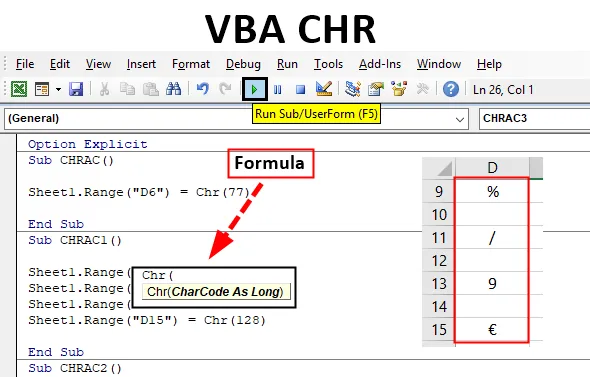
VBA CHR funkcija
Funkcija VBA CHR je razvrščena v funkcijo Text / String.
Vsak & vsak znak v Excelu ima v sebi določeno kodo številke (ASCII koda). Funkcija VBA Chr vrne ali ustvari niz, ki vsebuje znak, povezan z določeno kodo znakov (imenovano tudi ASCII vrednost). ASCII pomeni ameriški standardni kodeks za izmenjavo informacij
ASCII_Value: Standard je za razmerje med številom vrednosti in vrsto znaka.
Vrednost ASCII naj bo v območju med 0 in 255, ki so razvrščene v 3 vrste.
- V območju od 0 do 31 je kontrolni znak ASCII ALI Ne tiskalne kontrolne kode.
- V razponu od 32 do 127 so znaki za tiskanje ASCII.
- Razpon 128 do 255 je razširjena koda ASCII.
Sintaksa CHR v Excelu VBA
Ko vtipkate Chr, kliknite na preslednico, prikaže se spodaj omenjena sintaksa.
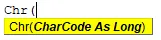
Chr (ascii_value) ali Chr (charcode)
Vsebuje en vhodni parameter ali argument (Obvezen in potreben), argument Charcode je dolg, ki identificira znak. Rezultat bo tako znakov, ki jih je mogoče natisniti, kot tudi tiskati.
Preslikava znakov z njihovimi ASCII vrednostmi (Vsaka koda je obrazložena v datoteki Excela _ OPISNI LIST ZAKONSKEGA KODA)
| 1 - 9 | 58 | : | 87 | W | 116 | t | 145 | ' | 174 | ® | 203 | Ë | 232 | è | |
| 10 | 59 | ; | 88 | X | 117 | u | 146 | ' | 175 | ¯ | 204 | JAZ | 233 | é | |
| 11 - 31 | 60 | < | 89 | Y | 118 | v | 147 | " | 176 | ° | 205 | JAZ | 234 | ê | |
| 32 | 61 | = | 90 | Z | 119 | w | 148 | ” | 177 | ± | 206 | JAZ | 235 | ë | |
| 33 | ! | 62 | > | 91 | ( | 120 | x | 149 | • | 178 | ² | 207 | JAZ | 236 | jaz |
| 34 | " | 63 | ? | 92 | \ | 121 | y | 150 | - | 179 | ³ | 208 | Ð | 237 | jaz |
| 35 | # | 64 | @ | 93 | ) | 122 | z | 151 | - | 180 | ´ | 209 | Ñ | 238 | jaz |
| 36 | $ | 65 | A | 94 | ^ | 123 | ( | 152 | ˜ | 181 | µ | 210 | Ò | 239 | jaz |
| 37 | % | 66 | B | 95 | _ | 124 | | | 153 | ™ | 182 | ¶ | 211 | Ó | 240 | ð |
| 38 | & | 67 | C | 96 | ` | 125 | ) | 154 | š | 183 | · | 212 | Ô | 241 | -ñ |
| 39 | ' | 68 | D | 97 | a | 126 | ~ | 155 | › | 184 | ¸ | 213 | Õ | 242 | ò |
| 40 | ( | 69 | E | 98 | b | 127 | 156 | œ | 185 | ¹ | 214 | Ö | 243 | ó | |
| 41 | ) | 70 | F | 99 | c | 128 | € | 157 | 186 | º | 215 | × | 244 | ô | |
| 42 | * | 71 | G | 100 | d | 129 | 158 | ž | 187 | » | 216 | Ø | 245 | õ | |
| 43 | + | 72 | H | 101 | e | 130 | ‚ | 159 | Ÿ | 188 | ¼ | 217 | Ù | 246 | ö |
| 44 | , | 73 | jaz | 102 | f | 131 | ƒ | 160 | 189 | ½ | 218 | Ú | 247 | ÷ | |
| 45 | - | 74 | J | 103 | g | 132 | „ | 161 | ¡ | 190 | ¾ | 219 | Û | 248 | ø |
| 46 | . | 75 | K | 104 | h | 133 | … | 162 | ¢ | 191 | ¿ | 220 | Ü | 249 | ù |
| 47 | / | 76 | L | 105 | jaz | 134 | † | 163 | £ | 192 | À | 221 | Ý | 250 | ú |
| 48 | 0 | 77 | M | 106 | j | 135 | ‡ | 164 | ¤ | 193 | Á | 222 | Þ | 251 | û |
| 49 | 1 | 78 | N | 107 | k | 136 | ˆ | 165 | ¥ | 194 | Â | 223 | ß | 252 | ü |
| 50 | 2 | 79 | O | 108 | l | 137 | ‰ | 166 | ¦ | 195 | Ã | 224 | à | 253 | ý |
| 51 | 3 | 80 | P | 109 | m | 138 | Š | 167 | § | 196 | Ä | 225 | á | 254 | þ |
| 52 | 4 | 81 | V | 110 | n | 139 | ‹ | 168 | ¨ | 197 | Å | 226 | â | 255 | ÿ |
| 53 | 5 | 82 | R | 111 | o | 140 | Œ | 169 | © | 198 | Æ | 227 | ã | ||
| 54 | 6 | 83 | S | 112 | str | 141 | 170 | ª | 199 | Ç | 228 | ä | |||
| 55 | 7 | 84 | T | 113 | q | 142 | Ž | 171 | « | 200 | È | 229 | å | ||
| 56 | 8 | 85 | U | 114 | r | 143 | 172 | 201 | É | 230 | æ | ||||
| 57 | 9 | 86 | V | 115 | s | 144 | 173 | 202 | Ê | 231 | ç |
Kako uporabljati funkcijo CHR v Excelu VBA?
Spodaj so različni primeri uporabe funkcije CHR v Excelu z uporabo kode VBA.
To predlogo VBA CHR Excel lahko prenesete tukaj - VBA CHR Excel predlogaZdaj preizkusimo to funkcijo CHR skozi nekaj primerov in se naučimo, kako delujejo.
Funkcija VBA CHR - Primer 1
1. korak: V skupini Code na kartici Developer izberite ali kliknite Visual Basic ali lahko neposredno kliknete bližnjico Alt + F11.
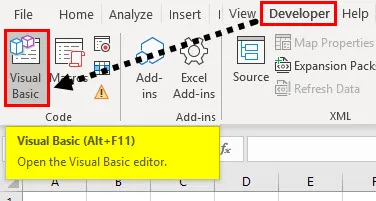
Korak 2: Zdaj si lahko ogledate okno urejevalnika VB, pod oknom projekta, v projektu VBA, vidite delovno datoteko na seznamu (tj. Sheet1 (VB_CHR)
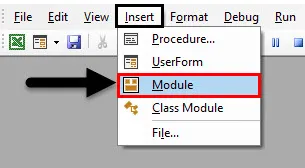
Če želite ustvariti prazen modul, pod Microsoft excel predmeti, z desnim gumbom miške kliknite list 1 (VB_CHR), kliknite Vstavi in izberite Module, tako da se ustvari nov prazen modul.
Funkcija VBA CHR - primer # 2
1. korak: Zdaj je ustvarjen prazen modul, imenujemo ga tudi kodno okno, kamor lahko začnete pisati kode izjave funkcije VBA CHR.
Koda:
Pod CHRAC () Sheet1.Range ("D6") = CHR (77) Konec Pod
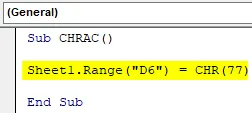
Korak 2: Zgoraj omenjena koda VBA vrne ali ustvari veliko črko M v celici "D6", torej za vrednost ASCII 77.
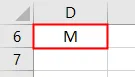
Funkcija VBA CHR - primer # 3
1. korak: Zaženite še en podproces, kot sledi,
Koda:
Sub CHRAC1 () Konec Sub
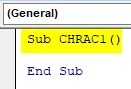
2. korak: Podobno lahko v celici s pomočjo spodaj omenjene kode dobimo več znakovnih kod
Koda:
Pod CHRAC1 () Sheet1.Range ("D9") = CHR (37) Sheet1.Range ("D11") = CHR (47) Sheet1.Range ("D13") = CHR (57) Sheet1.Range ("D15" ) = CHR (128) Končni sub
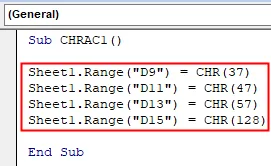
3. korak: Izvedimo zgornjo kodo. Ko zaženete zgoraj omenjeno kodo, lahko v datoteki excel zaznate kodo znakov.
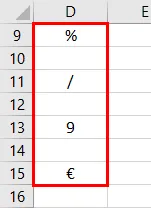
- CHR (37) bo vrnil% (simbol odstotka) v celico "D9", medtem ko,
- CHR (47) se vrne / (simbol poševnice / razdelitve) v celici "D11"
- CHR (57) vrne številčno vrednost 9 v celici "D13" &
- CHR (128) vrne znak evra v celici "D11"
Funkcija VBA CHR - primer # 4
V spodnjem primeru navedemo, da želim vstaviti dvojno navedbo za srednje ime, tj. MANI
Tu lahko za to uporabim funkcijo VBA CHR.
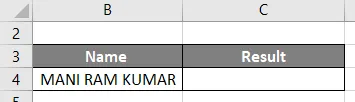
Korak 1: Ko enkrat vodim spodnjo kodo s kodo CHR 34, bo v srednjo ime vstavil dvojno narekovaje.
Koda:
Pod CHRAC2 () Sheet3.Range ("C4") = "MANI" & CHR (34) & "RAM" & CHR (34) & "KUMAR" Končna pod
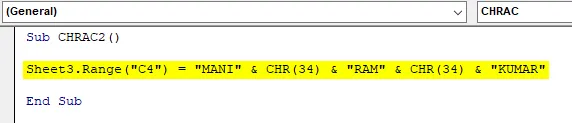
2. korak: izvedemo zgornjo kodo s klikom na gumb za predvajanje in rezultat v spodnjem izhodu v celici "E19"
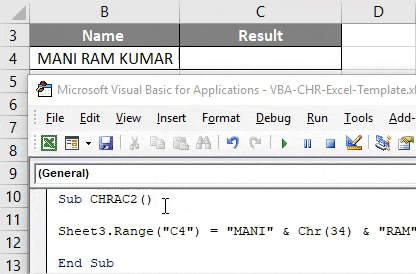
Funkcija VBA CHR - primer # 5
V spodnjem primeru navedemo, da želim dodati simbol blagovne znamke za podjetje, tj. GOOGLE
Tu lahko za to uporabim funkcijo VBA CHR z oznako ASCII "153"
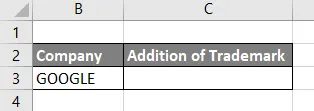
Korak 1: Ko zaženem spodnjo kodo s kodo CHR 153, bo prikazala simbol TM za besedo GOOGLE.
Koda:
Pod CHRAC3 () Sheet4.Range ("C3") = "GOOGLE" & CHR (153) Končni pod
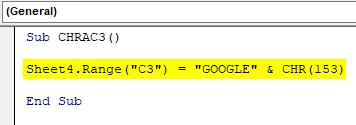
Korak 2: Zgornja koda povzroči spodnji izhod v celici "K18"
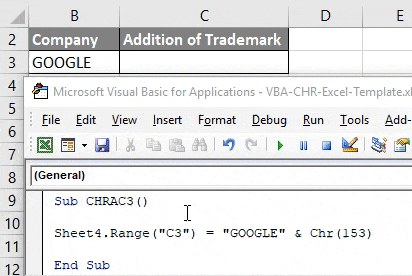
Shranite svoj delovni zvezek kot "Delovni zvezek z makro Excelom". S klikom na shrani kot v levem kotu delovnega lista. Če odprete datoteko, še enkrat kliknite tipko za bližnjico, tj. Fn + Alt + F8, prikaže se pogovorno okno "Makro", kjer lahko zaženete shranjeno makro kodo po svoji izbiri ali pa kliknete Fn + Alt + F11 za polno makro okno.
Stvari, ki jih je treba zapomniti
Če v funkcijo Chr vnesete neveljavno številko, tj. Število, v območju manj kot 0 ali več kot 255 , dobite napako, tj. Napaka med izvajanjem.
Priporočeni članki
To je vodnik za VBA CHR. Tukaj smo razpravljali o uporabi funkcije Excel VBA CHR skupaj s praktičnimi primeri in naloženo predlogo Excela. Ogledate si lahko tudi druge naše predlagane članke -
- Kopiraj prilepi funkcijo v VBA
- Funkcija podvrsti Excela
- Naročnik VBA izven dosega
- Excel ISNUMBER Formula